Instellen van authenticatie in twee stappen in WhatsApp

Tweestapsverificatie is een belangrijk beveiligingsprotocol dat steeds populairder wordt. In plaats van alleen een wachtwoord nodig te hebben, hebt u uw wachtwoord en iets anders nodig om u aan te melden bij uw account. Dit maakt het veel moeilijker voor aanvallers.
GERELATEERD: Hier is hoe een aanvaller je twee-factorenauthenticatie kan omzeilen
WhatsApp heeft altijd het "iets anders" gehad - het is het telefoonnummer dat je associeert met je account- maar tot voor kort was het niet mogelijk om uw account met een wachtwoord te beveiligen. Als iemand je simkaart heeft gestolen, kan deze in een andere telefoon worden gestoken, WhatsApp worden gedownload en direct worden ingelogd.
Nu is de tweestapsverificatie beschikbaar, laten we kijken hoe het in te stellen.
Tweestapsverificatie instellen in WhatsApp
Open WhatsApp en ga naar Instellingen> Account.
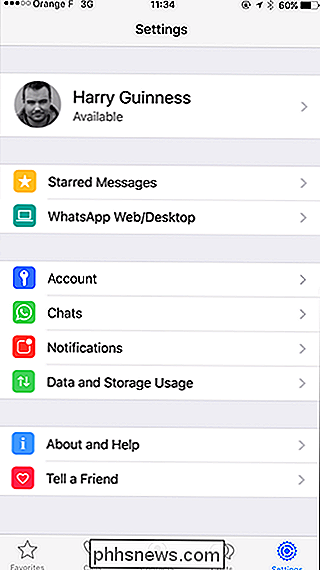
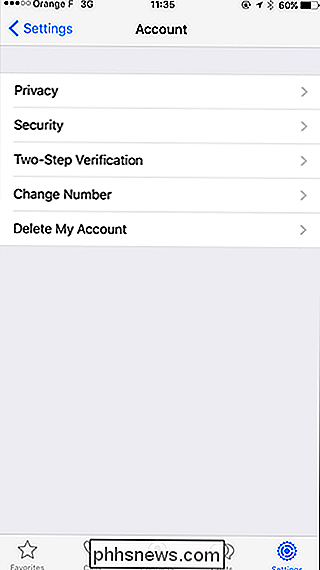
Als u de nieuwste versie van WhatsApp gebruikt, ziet u een tweestapsverificatieoptie. Als u het niet ziet, werkt u uw app bij. Tik anders op Tweestapsverificatie en vervolgens inschakelen.
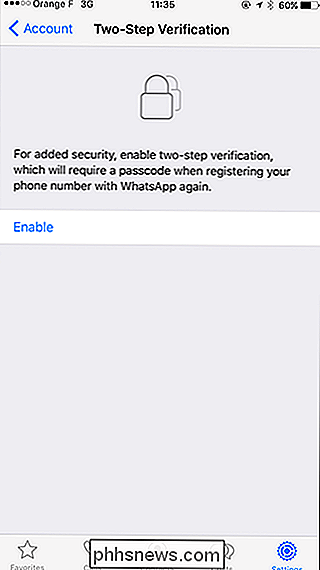
U wordt gevraagd om een zescijferige toegangscode in te voeren en deze te bevestigen. Dit moet anders zijn dan het wachtwoord van uw telefoon voor beveiliging.
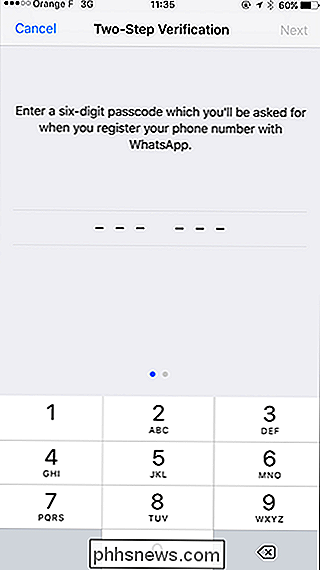
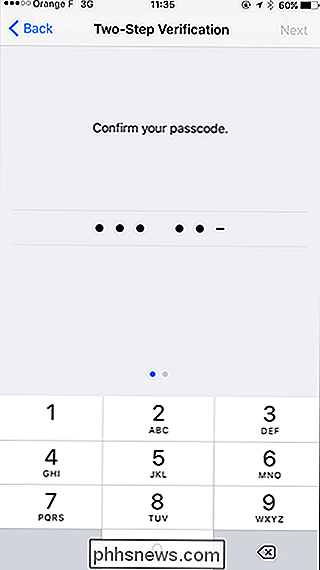
Voer vervolgens uw e-mailadres in en bevestig dit. Er is de mogelijkheid om deze stap over te slaan, maar we raden het niet aan. Zonder een e-mailadres dat is gekoppeld aan uw WhatsApp-account, kunt u uw wachtwoord niet opnieuw instellen.
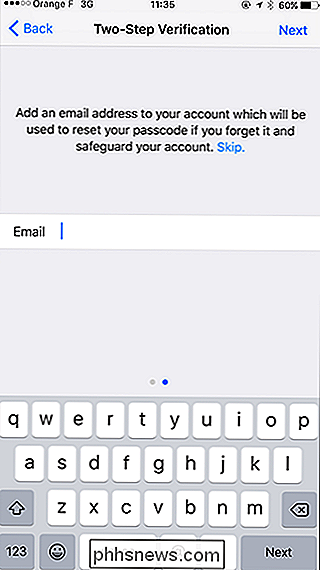
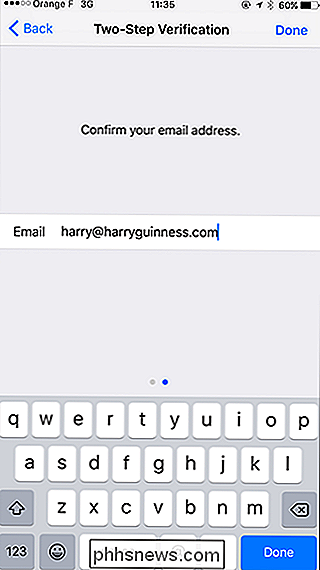
Tik op "Gereed" en tweestapsverificatie wordt ingeschakeld. Je kunt het op elk gewenst moment uitschakelen of je wachtwoord of e-mailadres wijzigen via de app Instellingen.
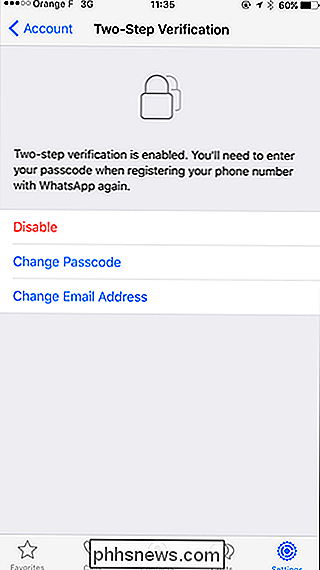
Nu moet je de volgende keer dat je WhatsApp op een nieuwe telefoon instelt je wachtwoord en het wachtwoord invoeren -tijdcode verzonden naar uw telefoonnummer.

Hoe een Bluetooth-luidspreker te koppelen met Google Home
De luidspreker van Google Home klinkt best goed, maar de Home Mini ontbreekt enigszins. Nu kunt u een Home- of Home Mini koppelen aan een Bluetooth-luidspreker voor een betere geluidservaring. Opmerking: hier gebruiken we Android voor in onze voorbeelden, maar het proces is hetzelfde op iOS. Een Bluetooth-luidspreker voor uw Google Home is eenvoudig.

Ontbrekende apps van uw Android-telefoon laten zien naar uw Wear Bekijk
Op Android Wear 2.0 synchroniseren apps van uw telefoon niet langer automatisch met uw horloge. Maar niet alle apps die beschikbaar zijn voor Wear worden weergegeven in de Play Store-zoekresultaten, waardoor het moeilijk is om alles te vinden wat op je telefoon staat. GERELATEERD: Hoe je je Android Wear-horloge kunt instellen, aanpassen en gebruiken Als je ouder bent dan Wear, weet je nog hoe de dingen waren: installeer de Wear-app, koppel je horloge en wacht vervolgens hoe lang het duurt voordat al je apps van de telefoon naar het horloge zijn gesynchroniseerd.



